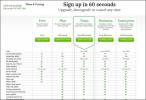Chrome'da Sessiz Modu'na Geçiş Yapın, Masaüstü Bildirimlerini Yönetin ve Kapatın
Bildirimler, yalnızca bir sekmede gerçekleşen etkinlikler konusunda sizi uyarmaları nedeniyle değil, birkaç modern tarayıcının sunduğu en iyi özelliklerden biridir. aynı zamanda web uygulamaları için yaptıkları için OS X ve iOS'taki Bildirim Merkezi ve Windows 8'deki Bildirimler sistem genelinde Uygulamaların. Tarayıcı bildirimlerinin bir işletim sisteminin bildirim özelliği kadar güçlü olmadığı göz önüne alındığında, tarayıcılar kesinlikle bu konuda yükselmektedir. Chrome for one, bildirimleri bir gün, bir saat veya süresiz olarak sessize almanızı sağlayan deneysel bir özellik uyguladı. Hem iOS hem de Mountain Lion'daki Bildirim Merkezi için Rahatsız Etmeyin özelliğine benzer.
Bilmediğiniz için Chrome penceresi arka plan uygulamaları, Chrome penceresi çalışmıyor olsa bile çalışmaya devam eder. Arka plan uygulamalarına örnek olarak Feedly, Çevrimdışı Gmail ve Chrome için Google Drive verilebilir. Bu arka plan uygulamaları, bazı normal Chrome uygulamaları, çeşitli uzantılar ve açık olan bazı HTML 5 web sitelerini gönderebilir bildirimler alırsınız, ancak herkes onları yönetmek istediklerinde nereye gideceğini bilmez ve size rehberlik edeceğimiz şey budur vasıtasıyla.
Chrome’un ayarlar sayfasını açın ve "Gizlilik" altında "İçerik Ayarları" nı tıklayın. ‘Bildirimler’ seçeneklerini bulana kadar aşağı kaydırın. Burada, size bildirim gönderebilecek web sitelerinin izinlerini yönetebilirsiniz. Bir siteyi ayarlardan hariç tutmak istiyorsanız, "İstisnaları Yönet" i tıklayın ve muaf tutmak istediğiniz sitenin alan adı URL'sini girin.

Bu, bildirimleri Açmak / Kapatmak için en kolay yol değildir, bunun yerine Chrome'da bildirimleri görev çubuğundan durdurmanıza izin veren deneysel sessiz modunu kullanabilirsiniz. Yine de bu modun etkinleştirilmesi gerekir. Bunu yapmak için, chrome: // flags adres çubuğuna gidin ve "Zengin Bildirimleri Etkinleştir" ayarını bulun. "Etkinleştir" i tıklayın, değişikliğin etkili olması için tarayıcınızı yeniden başlatın; görev çubuğunda sohbet balonu benzeri bir simge göreceksiniz.

Simgeye sağ tıklayın ve üç seçenek göreceksiniz: Bildirime karar verene kadar bildirimleri kapatmak için 'Oldukça mod' tekrar açın ve one bir saat için oldukça mod ’ve should bir gün için oldukça mod’ kendini açıklayıcı.

Bu özellik yalnızca Windows ve Chrome OS'de çalışacaktır ve muhtemelen OS X ve iOS'u Rahatsız Etmeyin'i taklit etmesi amaçlanmaktadır. Seçenekler açısından, Chrome’un Zengin Bildirimleri daha esnektir; bildirimleri süresiz olarak veya yalnızca bir saat veya gün boyunca durdurmanıza olanak tanır. OS X'te Rahatsız Etmeyin, etkin olduğu süre boyunca size herhangi bir kontrol sunmaz ve otomatik olarak devre dışı bırakılır. gece yarısı. Ayrıca, zamanlama Rahatsız Etmeyin yalnızca komut dosyaları ve Takvim uygulaması yardımıyla mümkündür.
[üzerinden gHacks]
Arama
Yakın Zamanda Gönderilenler
ChatCrypt: Askeri Sınıf Şifrelemeyle Güvenli Çevrimiçi Sohbet Hizmeti
Çevrimiçi konuşmalarınızın gizlice dinlemenin ne kadar güvenli oldu...
Present.me Kullanarak Ses ve Video Kayıtlarıyla Çevrimiçi Sunumlar Oluşturun
İnternet, içeriği paylaşmanın ve birbirleriyle etkili bir şekilde i...
AVG PrivacyFix ile Facebook Yayınlarınızı Kimlerin Gördüğünü Kontrol Edin CrowdControl
Hepsi çevrimiçi gizliliklerine aşırı takıntılı olmayabilir, ancak s...